Hỗ trợ tư vấn
Tư vấn - Giải đáp - Hỗ trợ đặt tài liệu
Mua gói Pro để tải file trên Download.vn và trải nghiệm website không quảng cáo
Tìm hiểu thêm » Hỗ trợ qua ZaloĐôi khi, tốc độ kết nối Internet chậm khiến bạn gặp nhiều khó khăn để truy cập mạng. Vậy làm thế nào để có thể giải quyết vấn đề này? Hãy cài đặt Auslogics BootSpeed để tăng tốc độ kết nối Internet ngay từ bây giờ thông qua bài viết mà Download.vn muốn chia sẻ dưới đây.
Sau khi tải thành công Auslogics BootSpeed, nhấp chuột vào biểu tượng của chương trình để tiến hành cài đặt.
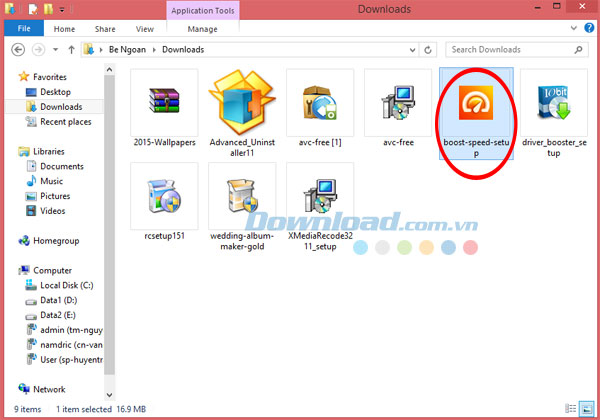
Sau đó, bạn sẽ nhìn thấy giao diện chính của chương trình như bên dưới:
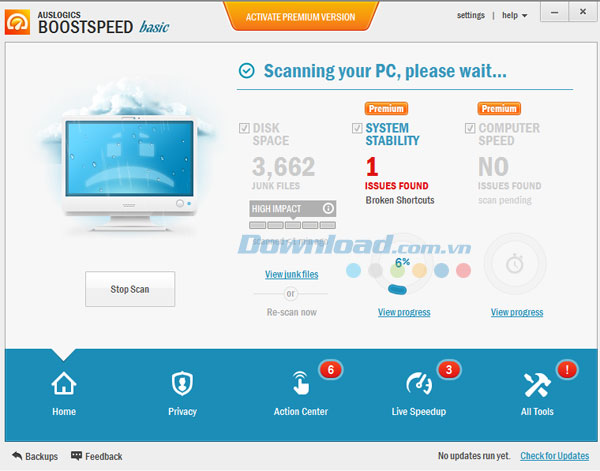
Ở đó, bạn có thể xem các tập tin rác, vấn đề liên quan đến độ ổn định của mình, vấn đề tốc độ, vv.
Nếu muốn xem không gian ổ đĩa được sử dụng, vui lòng nhấp chuột vào nút Disk Space. Ở đây, bạn có thể theo dõi các thông tin sau:
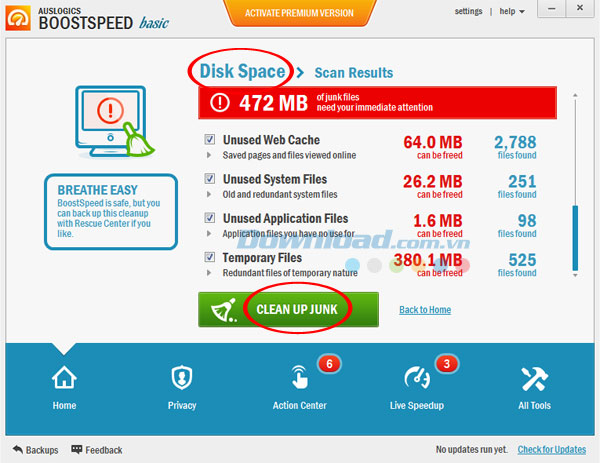
Sau đó, nhấn Clean Up Junk nếu muốn dọn dẹp tất cả file rác.
Nhấn biểu tượng Home quay trở lại giao diện chính và chọn System Stability để xem các vấn đề liên quan đến độ ổn định của hệ thống. Lưu ý, tính năng này chỉ có sẵn ở phiên bản Premium.
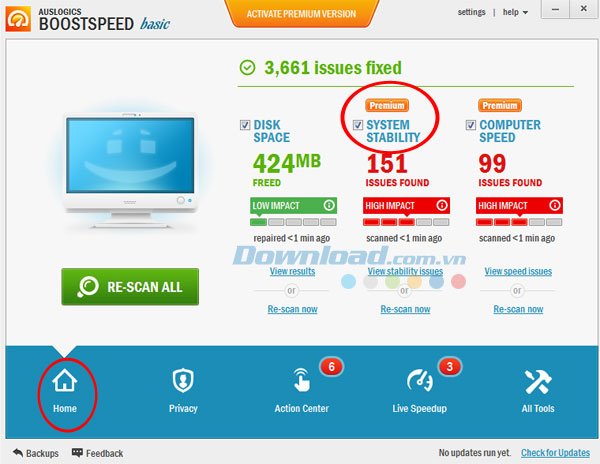
Hoặc muốn tìm hiểu tốc độ máy tính, nhấn chuột vào tùy chọn Computer Speed.
Sau đó, nhấn Repair All nếu muốn sửa chữa tất cả.
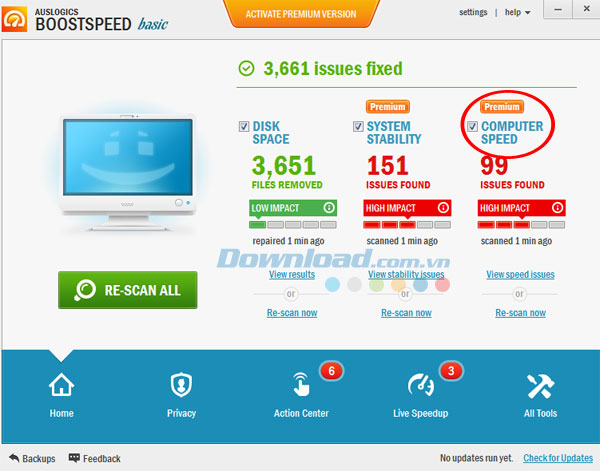
Ngoài ra, chương trình còn cung cấp cho người dùng khả năng kiểm tra sự riêng tư của mình khi duyệt web trên Internet. Hãy nhấn chuột vào nút Privacy ở góc bên trái dưới cùng của cửa sổ và nhấn nút Scan for Privacy Threats ở bên phải để kiểm tra các mối đe dọa đến sự riêng tư.
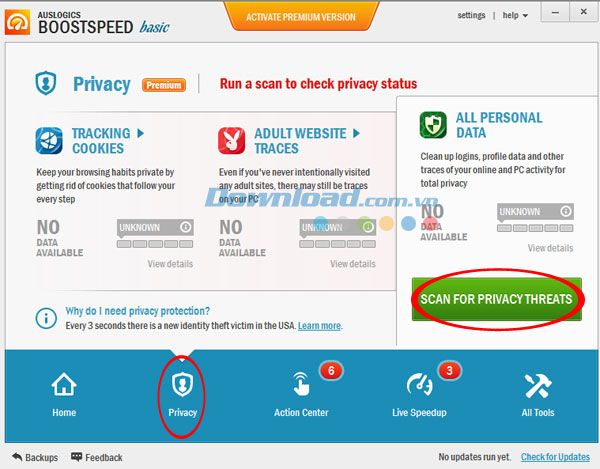
Bên cạnh đó, bạn có thể thực hiện một vài tinh chỉnh nếu thấy cần thiết khi nhấn Settings.
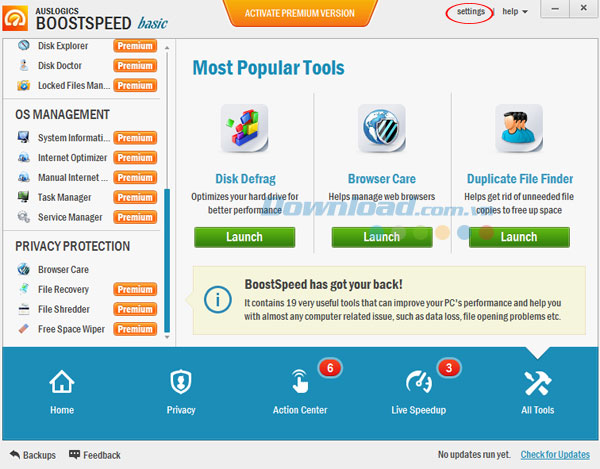
Trong mục General, bạn có thể lựa chọn tự động khởi chạy chương trình cùng lúc với Windows, kích hoạt các mục quét nâng cao hoặc một số mục quan trọng với hệ thống.
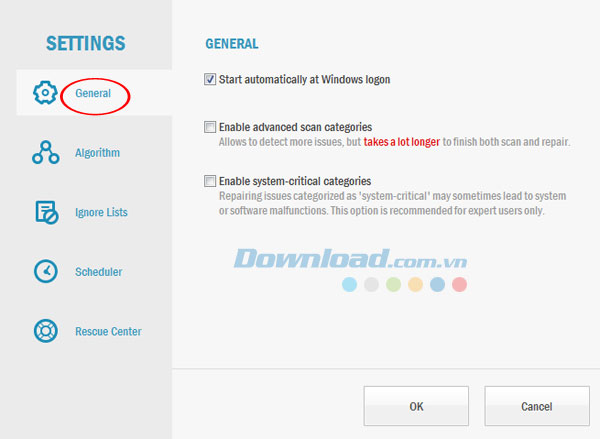
Trong phần Algorithm, hãy lựa chọn chế độ dọn dẹp phù hợp:
User Folders: Danh sách này chứa những thư mục sẽ được loại bỏ vĩnh viễn. Vui lòng không thêm thư mục mà nội dung của nó quan trọng.
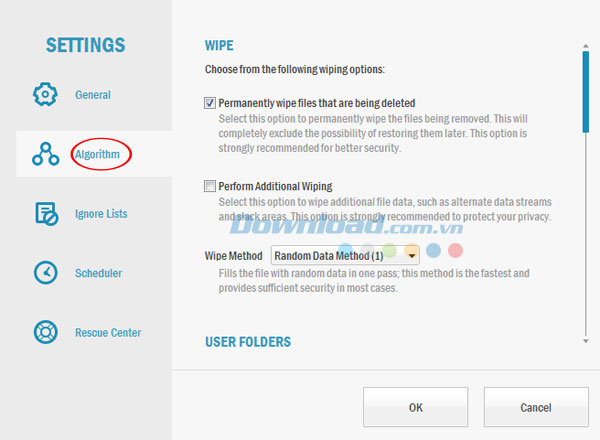
Trong mục Ignore Lists, hãy chọn thư mục và tập tin sẽ được bỏ qua trong suốt quá trình quét. Bạn có thể thêm các mục vào danh sách Disk Paths Ignore List từ cửa sổ kết quả quét hoặc thêm chúng bằng tay bằng cách sử dụng biểu mẫu bên dưới.
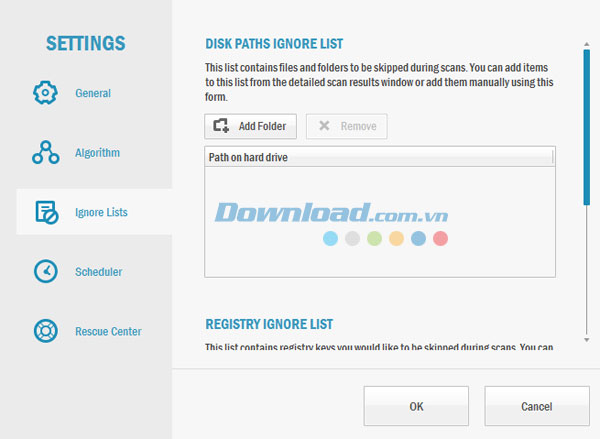
Trong khi đó, công cụ Scheduler, bạn có thể kích hoạt chế độ bảo trì máy tính tự động.
Bằng cách thực hiện tất cả tinh chỉnh trên, bạn đã có thể dọn dẹp máy tính sạch sẽ cũng như tăng đáng kể tốc độ kết nối Internet. Nhờ đó, có được một trải nghiệm lướt web trơn tru và hoàn toàn dễ chịu.
Chúc các bạn thực hiện thành công!
Theo Nghị định 147/2024/ND-CP, bạn cần xác thực tài khoản trước khi sử dụng tính năng này. Chúng tôi sẽ gửi mã xác thực qua SMS hoặc Zalo tới số điện thoại mà bạn nhập dưới đây: